
Sonys DualShock 4 controller är faktiskt bara en vanlig Bluetooth-gamepad. Du kan koppla ihop det med alla Bluetooth-aktiverad DATOR och använda DualShock 4 controller för att spela spel. Här är hur.
Eftersom DualShock 4 controller är Bluetooth, kan du inte ens behöver någon extra hårdvara för att få upp och igång. Heck, även Microsofts trådlösa Xbox styrenheter kräva en speciell adapter.
Som sagt, Microsofts Xbox styrenheter fungerar fortfarande bäst för PC-spel, som är de officiellt stöds av Microsoft och många spel stöder Xbox 360 och Xbox kontroller i synnerhet. Om du köper en controller för PC-spel i stället för att bara använda ett du har liggande, bör du förmodligen få en Xbox-handkontrollen. Men om du redan har ett PlayStation 4 controller ligga runt, så här ställer du upp det med din PC.
Koppla ihop Din Controller Trådlöst eller koppla In Den
När du ansluter din DualShock 4-handkontroll till en PlayStation 4 via en USB-kabel, controller automatiskt par med konsolen. För att ansluta din PlayStation 4 controller med en PC, måste du lägga den i parningsläge med Bluetooth.
RELATERAD ARTIKEL Hur man Använder en PlayStation 4: s DualShock 4-handkontroll för PC-Spel
Hur man Använder en PlayStation 4: s DualShock 4-handkontroll för PC-Spel
Sonys DualShock 4 controller är faktiskt bara en vanlig Bluetooth-gamepad. Du kan koppla ihop det med alla Bluetooth-aktiverad DATOR och… [Läs Artikeln]
Xbox 360–regulatorer-och nu Xbox controller, nu har Microsoft äntligen släppt den nödvändiga drivrutiner är oftast bäst för PC-spel. Många PC-spel som är särskilt utformade att fungera med Xbox-styrenheter. Många spel kräver också “xinput” ingång”, som Xbox styrenheter ger, men andra typer av styrenheter inte.
Om du använder en en PS4 controller med en emulator för att spela äldre spel, kan du enkelt konfigurera emulator för att acceptera den registeransvarige knapptryckningar. Om du använder den med en PC-spel, du kan behöva öppna PC-spelet ‘ s control-inställningarna och konfigurera spelet för att svara på den registeransvarige ingångar.
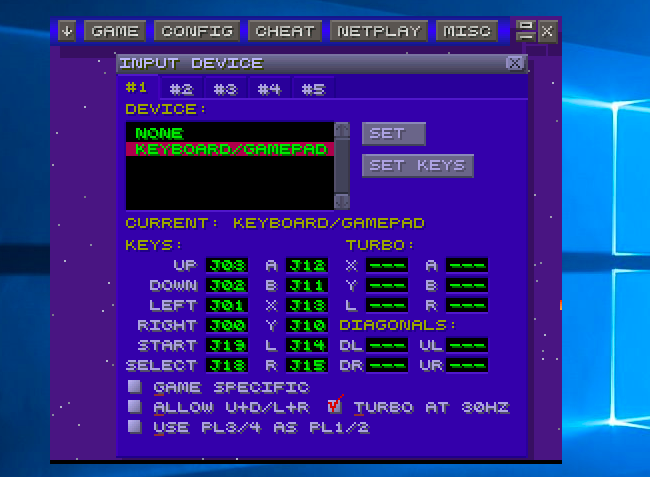
Men för spel som förväntar sig en Xbox controller, du kan ha för att efterlikna xinput. Detta kommer att konvertera PS4 regulatorns ingång till motsvarande Xbox knapptryckningar, och spel kommer att “bara ” arbeta” med DualShock 4 precis som de skulle med en Xbox-handkontrollen. De kommer bara att tycka att du är bara med hjälp av en Xbox-handkontrollen.
Sony har inte släppt några officiella drivrutiner för PlayStation 4 kontrollen på en PC, så finns det inget officiellt sätt att göra detta. Det finns verktyg för att efterlikna xinput med en PS4, men de är inofficiella, från tredje part verktyg som utvecklats av gemenskapen.
Vi rekommenderar fri Ingång Mapper program. Detta verktyg kommer också hjälpsamt visa batterinivån på din controller, vilket är något du kommer normalt inte att kunna se i Windows.
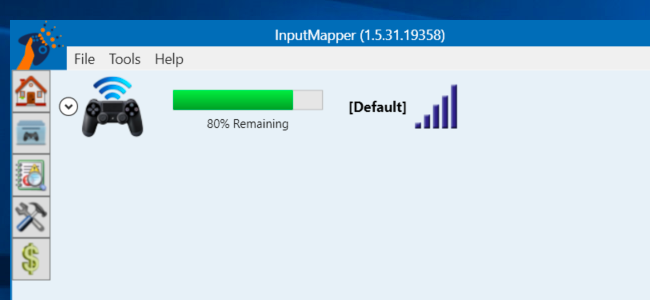
Ladda ner och installera Ingång Mapper till din PC. Öppna det och klicka på controller-formade “Profiler” – ikonen på vänster sida av Ingången Mapper fönstret, och klicka sedan på “Ny Profil.” “Efterlikna virtual controller” – alternativet kommer att vara på som standard, och din PS4 registeransvarige bör nu fungera som en Xbox-handkontrollen. Du ska inte behöva ändra några andra inställningar.
Öppna ett spel som förväntar sig en Xbox controller, och det ska bara fungera. Någon i spelet instruktionerna för fortfarande kommer att berätta för dig att använda Xbox Y, B, A och X-knapparna istället för triangel, cirkel, kvadrat, och X-knapparna, men dessa knappar fungerar på samma sätt som motsvarande Xbox och kära.
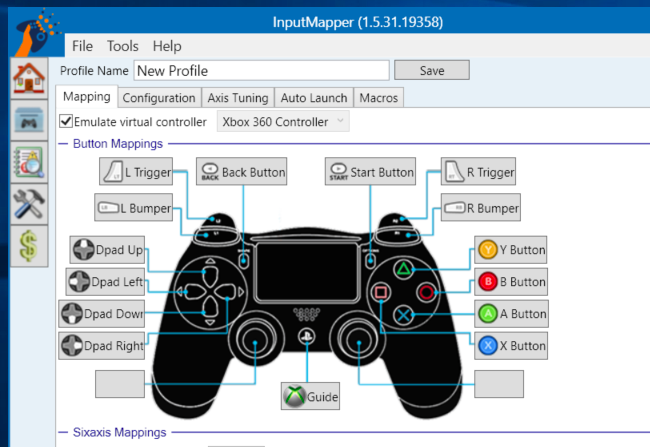
Den xinput-emulering fungerar bara när InputMapper är öppna, så du måste lämna detta program öppna när du spelar spel. Men om du klickar på “Inställningar” – ikonen på vänstra sidan av programmet, kan du berätta det för att “Starta Med Windows” och “Start Minimeras”. Det kommer då att starta när du startar upp din DATOR och köra i bakgrunden, så kommer du alltid vara redo att gå.
InputMapper gör också andra användbara saker, till exempel att möjliggöra “Styrplatta som mus” – funktion, som gör att du kan använda den registeransvarige styrplatta som en mus i Windows. Du kan även anpassa färgen på den registeransvariges lightbar och konfigurera makron.
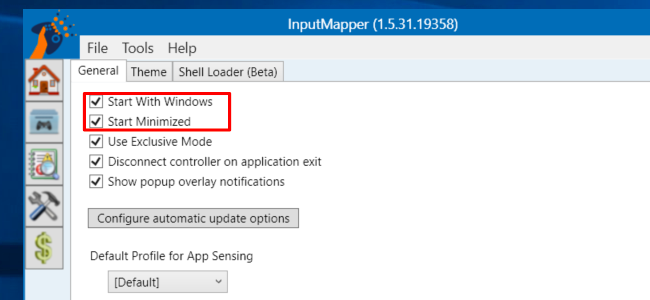
Du måste ansluta din controller med din PlayStation 4 innan du kan använda den med din konsol igen. Att göra så, bara att koppla den registeransvarige tillbaka till din PS4 med sin USB-kabel. Det kommer automatiskt att koppla ihop med din konsol. För att få det att fungera med DATORN efteråt, måste du koppla ihop den med DATORN igen från Bluetooth-fönstret. Det är ett litet jobbigt, men värt det för att enkelt använda din gamepad på flera enheter.
Image Credit: Farley Santos på Flickr, Danny Willyrex på Wikipedia


